本教學課程示範如何發佈主控台應用程式,以便其他使用者執行它。 發佈會建立執行應用程式所需的一組檔案。 若要部署檔案,請將檔案複製到目標計算機。
.NET CLI 可用來發佈應用程式,因此如果您想要的話,您可以使用 Visual Studio Code 以外的程式碼編輯器來遵循本教學課程。
先決條件
- 本教學課程適用於您在 使用 Visual Studio Code創建的 .NET 控制台應用程式。
發佈應用程式
啟動 Visual Studio Code。
開啟您在 使用 Visual Studio Code建立 .NET 控制台應用程式中所建立 HelloWorld 項目資料夾。
從主功能表中選擇 檢視>終端機。
終端機會在 HelloWorld 目錄中開啟。
執行下列命令:
dotnet publish默認建構組態是 Release,適用於在生產環境中執行的已部署的網站。 發行版組建設定的輸出含有最小的符號偵錯資訊,並已完全優化。
命令輸出類似於下列範例:
Microsoft (R) Build Engine version 17.8.0+b89cb5fde for .NET Copyright (C) Microsoft Corporation. All rights reserved. Determining projects to restore... All projects are up-to-date for restore. HelloWorld -> C:\Projects\HelloWorld\bin\Release\net8.0\HelloWorld.dll HelloWorld -> C:\Projects\HelloWorld\bin\Release\net8.0\publish\
檢查檔案
根據預設,發佈程式會建立架構相依部署,這是一種部署類型,其中已發行的應用程式會在已安裝 .NET 運行時間的計算機上執行。 若要執行已發佈的應用程式,您可以使用可執行檔,或從命令提示字元執行 dotnet HelloWorld.dll 命令。
在下列步驟中,您將查看發行程式所建立的檔案。
選取左側導覽列中的 瀏覽器。
展開 bin/Release/net8.0/publish。
瀏覽器顯示已發行檔案
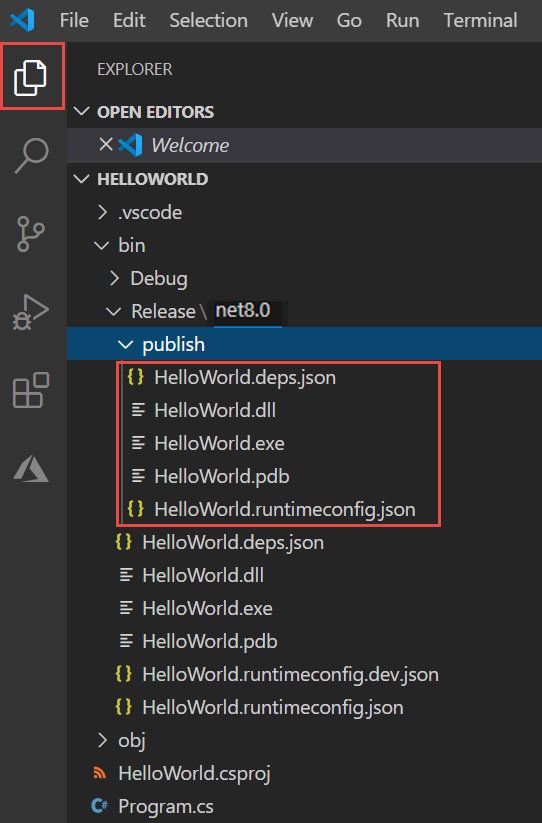
如下圖所示,已發佈的輸出包含下列檔案:
HelloWorld.deps.json
這是應用程式的運行時間相依性檔案。 它會定義執行應用程式所需的 .NET 元件和連結庫(包括包含您應用程式的動態連結庫)。 如需詳細資訊,請參閱 運行時間組態檔。
HelloWorld.dll
這是 架構相依部署的應用程式 版本。 若要執行此動態連結庫,請在命令提示字元中輸入
dotnet HelloWorld.dll。 執行應用程式的這個方法可在已安裝 .NET 運行時間的任何平台上運作。HelloWorld.exe (Linux 或 macOS 上的 HelloWorld。)
這是應用程式 版本的
架構相依可執行檔。 檔案是操作系統特定的。 HelloWorld.pdb (部署時可選用)
這是偵錯符號檔案。 您不需要將這個檔案與應用程式一起部署,但您應該保存它,以便在需要偵錯您應用程式的發行版本時使用。
HelloWorld.runtimeconfig.json
這是應用程式的運行時間組態檔。 它會識別應用程式建置用來執行之 .NET 的版本。 您也可以將組態選項新增至其中。 如需詳細資訊,請參閱
.NET 運行時間組態設定。
執行已發佈的應用程式
在 Explorer中,以滑鼠右鍵按兩下 [發佈] 資料夾(Ctrl-click on macOS),然後 選取 [在整合式終端機中開啟]。
顯示 [終端機] 中開啟的 [
操作] 功能表 在 Windows 或 Linux 上,使用可執行檔執行應用程式。
在 Windows 上,輸入
.\HelloWorld.exe,然後按 Enter。在 Linux 上,輸入
./HelloWorld,然後按 Enter。輸入名稱以回應提示,然後按 Enter 結束。
在任何平臺上,使用
dotnet命令執行應用程式:輸入
dotnet HelloWorld.dll,然後按 Enter。輸入名稱以回應提示,然後按 Enter 結束。
其他資源
後續步驟
在本教學課程中,您已發布一個主控台應用程式。 在下一個教學課程中,您會建立類別庫。
